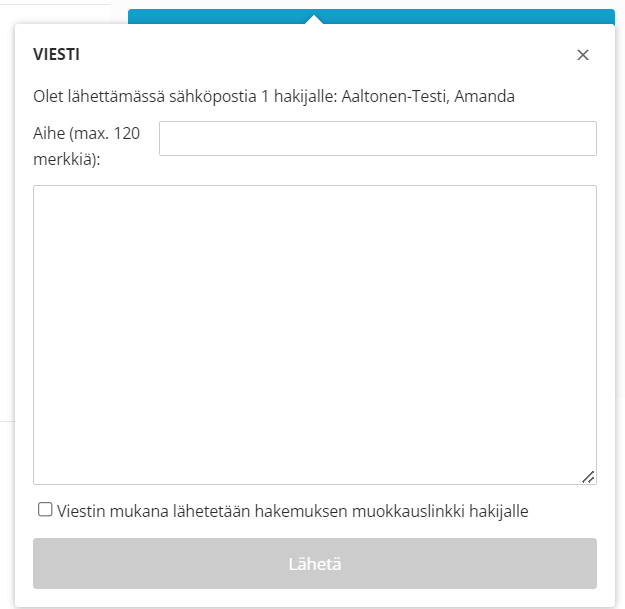Hakemusten käsittely
Hakemuspalvelussa Hakemukset-välilehdellä virkailijalle avautuu oletuksena oman organisaation haut. Jos virkailijalla on useampiin organisaatioihin käyttöoikeuksia, voi näkymää vaihtaa vasemmasta yläkulmasta organisaation nimeä klikkaamalla.
Näkymän ylälaidassa on kaksi eri painiketta: käsittelemättä olevat haut ja käsitellyt haut. Haku siirtyy oikeanpuoleisen painikkeen alle, kun haun kaikkiin hakemuksiin on tehty merkintä: käsitelty. Keskellä ylhäältä löytyvän hakukentän avulla voi hakea hakijoita henkilötietojen (esim. nimi, oppijanumero, henkilötunnus, sähköposti) avulla.
Haun nimen vieressä olevaa kuvaketta painamalla saa esille hakuun kuuluvat hakukohteet. Haun nimeä klikkaamalla avautuu kaikki haun hakijat näytölle.
Hakemusten käsittelymerkinnöistä muihin palveluihin vaikuttavat merkinnät ovat: kielitaito, ei hakukelpoinen/hakukelpoinen ja passiivinen.
Hakemusten käsittelyn eri toiminnot
Oikeasta yläkulmasta löytyvät seuraavat painikkeet:
Massaviesti = virkailija voi lähettää kaikille haun hakijoille viestin tai rajata hakijajoukkoa hakemusten suodatuskriteerien avulla. Viesti lähtee aina sille hakijalistaukselle, joka virkailijalla on auki edessään. Hakija saa viestin osoitteesta noreply@opintopolku.fi. Virkailija voi valita, lähteekö viestin mukana muokkauslinkki. Lähetä-painike aktivoituu, kun viestille on annettu aihe ja viestikenttään kirjoitettu jotain. Massaviesti-ikkunan saa suljettua oikean yläkulman rastista.
Massamuutos = Massamuutoksen voi tällä hetkellä tehdä vain erillishauissa tai valitulle hakukohteelle. Toiminnon avulla voi siirtää esimerkiksi useampia hakemuksia tilasta käsittelemättä tilaan käsitelty. Massamuutosikkunan saa suljettua oikean yläkulman rastista.
Lataa excel = Painikkeen avulla saa ladattua koko erillishausta tai jostain yhteishaun tai jatkuvan haun hakukohteesta excelin. Exceliin tulee kaikki hakijan hakemukselle antamat tiedot. Jos on tarve saada kahden hakukohteen tiedot samaan exceliin, tulee hakukohteista tehdä hakukohderyhmä ja muodostaa excel hakukohderyhmästä.
Exceliin saa tietyn lisäkysymyksen vastaukset lisäämällä kysymyksen tunnisteen "Lataa excel" -painikkeesta avautuvaan kenttään. Jos haluaa useamman kysymyksen vastaukset samaan exceliin voi tunnisteet lisätä kenttään allekkain. Kysymyksen tunniste löytyy hakemukselta id-painikkeen alta.
Hakemusten rajaaminen
Hakija = klikkaamalla saa muutettua aakkosjärjestystä a-ö tai ö-a.
Hakemusten suodatuskriteerit:
Henkilötunnus = henkilötunnukseton ja henkilötunnuksellinen
Yksilöinti = yksilöimättömät ja yksilöidyt
Aktiivisuus = aktiiviset ja passivoidut (passivoidut hakemukset ovat oletuksena pois suodatettu)
Liitepyynnöt = Hakemuksia voi rajata liitepyyntömerkintöjen mukaan. Liitepyyntöjen määrä hakukohteittain näkyy hakukohteen nimen kohdalla liitepyynnöt-sarakkeessa. Liitepyynnön luku muuttuu vihreäksi, kun se on merkitty tarkistetuksi. Jos liitepyynnön luku on punainen, on liite tarkistamatta, puuttuu tai on puutteellinen. Liitteen tila on ’Liite puuttuu’, jos hakijalta on liite pyydetty, mutta hän ei ole sitä liittänyt. Liitteen tila on puutteellinen, jos virkailija on asettanut ladatun liitteen tilaksi ’Puutteellinen liite’.
Valinta = Hakemuksia voi rajata myös hakemukselle merkityn valintatiedon mukaan. Jos valintatieto haetaan valintarekisteristä, se näkyy listauksessa sinisenä infomerkkinä.
Kysymys/Liitepyyntö = Hakemuksia voi rajata myös tietyn kysymyksen, vastauksen tai liitepyynnön mukaan.
Kaikki valitut rajaukset on muistettava ottaa käyttöön Ota käyttöön -painikkeesta. Kaikki tehdyt rajaukset saa poistettua Poista rajaimet -painikkeesta.
Hakijoiden yksilöinti
Kaikki henkilötunnuksettomat hakijat tulee yksilöidä. Ohjeet yksilöintiin löytyvät täältä.
Hakemusnäkymä
Hakijan hakemuksen saa auki hakijan nimestä.
Vasemman yläkulman rastista voi sulkea hakemusnäkymän.
Nimen alla on hakijan oppijanumero, jota painamalla avautuu hakijan näkymä henkilöpalvelussa. Henkilön suoritukset -linkki vie suoritusrekisteriin hakijan tietoihin. Näkymän oikeassa laidassa on painikkeet edellinen ja seuraava hakemus, joiden avulla voi siirtyä hakemukselta toiselle hakemukselle. Asetukset painikkeesta virkailija voi tehdä omaan hakemusten käsittely -näkymään muokkauksia. Asetusten kautta voi valita, mitä merkintöjä haun näkymässä itse tarvitsee tai haluaa tarkastella.
Vasemmalla näkyy hakijan koko hakemus; henkilötiedot, pohjakoulutus, lisäkysymysten vastaukset ja lupatiedot.
Oikeaan laitaan avautuu hakukohdekohtainen käsittelymerkintänäkymä. Virkailija voi tehdä merkintöjä hakukohdekohtaisesti käsittelyvaiheeseen, kielitaitovaatimukseen, tutkinnon kelpoisuuteen, hakukelpoisuuteen ja maksuvelvollisuuteen. Virkailija voi ottaa tarpeettomat käsittelymerkinnät pois omasta näkymästään rataskuvakkeen takaa. Sopikaa yhteisesti oppilaitoksen sisällä mitä merkintöjä käytätte.
Jatkuvissa hauissa hakija voi muokata omaa hakemustaan muokkauslinkin kautta, jos hakemuksen käsittelyvaiheena on joko Käsittelemättä tai Täydennyspyyntö. Muut tilat (Käsittelyssä, Kutsuttu haastatteluun, Kutsuttu valintakokeeseen, Arvioinnissa, Valintaesitys, Käsitelty) lukitsevat hakijan hakemuksen muokkaamisen.
Käsittelymerkintöjen lisäksi hakijakohtaisesti voi merkitä pisteitä tai muistiinpanoja. Muistiinpanoihin tallentuu tekijä ja tallennushetki. Nämä tiedot eivät näy hakijalle, mutta ovat julkista tietoa hakijalle.
Liitepyynnöt näkyvät hakukohteittain alta löytyvän painikkeen kautta. PDF- ja kuvaliitteet avautuvat esikatselunäkymään tästä näkymästä. Liitteet tulee ladata omalle koneelleen, jos ne avaa hakemukselta.
Hakemusta pääsee muokkaamaan Muokkaa hakemusta -painikkeesta. Hakijalle voi lähettää vahvistusviestin uudelleen hakemuksella annettuun sähköpostiin Lähetä vahvistussähköposti hakijalle uudelleen -painikkeesta.
Passivointi: Hakemuksen tila -painikkeesta voi passivoida tai aktivoida hakemuksen.
Kaikki merkinnät tallentuvat hakemuksen tapahtumiin.
Täydennyspyyntö
Hakijalle voi myös lähettää hakemuksen täydennyspyynnön. Tällöin hakemuksen käsittelyvaiheeksi merkitään ”Täydennyspyyntö”. Alhaalle avautuu tekstikenttä, johon voi kirjoittaa hakijalle viestin ja lähettää sen sähköpostitse.
Yksittäisen viestin lähettäminen hakijalle
Lähetä viesti -painikkeen kautta virkailija voi lähettää yksittäiselle hakijalle viestin. Virkailija voi valita, lähetetäänkö viestin mukana muokkauslinkki hakijalle.
Valintojen tekeminen jatkuvissa hauissa Hakemuspalvelussa
Hakijat voidaan jatkuvissa hauissa valita suoraan hakemuspalvelun Valinta-toiminnallisuuden kautta. Näin tallennetut valintatiedot siirtyvät suoraan Opintopolun valintarekisteriin.
Valinta-kohdassa on pudotusvalikko, jossa lukee Kesken, mikäli valintoja ei ole vielä tehty.
Pudotusvalikossa on vaihtoehdot Kesken, Hyväksytty, Varasijalta hyväksytty, Hylätty ja Varalla. Näistä virkailija valitsee hakijalle oikean vaihtoehdon.
Tieto valinnasta ei siirry opiskelijalle ennen kuin virkailija aktivoi Julkaistu-painikkeen kohdassa Julkaisu.
Kun Julkaistu-painike on aktiivinen, valintatieto näkyy hakijalle Oma opintopolku-palvelussa. Hyväksytyille hakijoille lähetetään myös sähköposti klo 8.00 tai 20.00. Hylätyille hakijoille oppilaitoksen on itse ilmoitettava asiasta. Oppilaitoksen on aina annettava kirjallinen päätös opiskelijavalinnasta hakijalle.
Kohdassa Vastaanotto on pudotusvalikko, jossa virkailija voi valita vastaanoton tilan vaihtoehdoista Kesken, Ei vastaanotettu määräaikana, Perunut, Peruutettu tai Vastaanottanut. Mikäli hakija ottaa paikan vastaan Omassa Opintopolussa, päivittyy tieto tähän kohtaan automaattisesti.
Ilmoittautuminen-kohdassa on pudotusvalikko, jossa on vaihtoehdot Ei tehty, Ei ilmoittautunut määräaikana, Läsnä (koko lukuvuosi), Poissa (koko lukuvuosi), Läsnä syksy, poissa kevät sekä Poissa syksy, läsnä kevät. Ilmoittautumistieto on vain virkailijan talletettavissa hakijoiden yksilöllisistä opintojen aloitusajoista johtuen.